在日常工作与学习中,下载文件后找不到存储位置的问题困扰着超过80%的用户。本文系统性解析Windows、Mac、Android、iOS四大平台的文件存储逻辑,覆盖浏览器、网盘、云存储等20+场景,并提供从基础路径查询到高级搜索工具的全套解决方案。无论您是技术小白还是资深用户,都能通过本指南快速掌握文件定位的核心技巧。
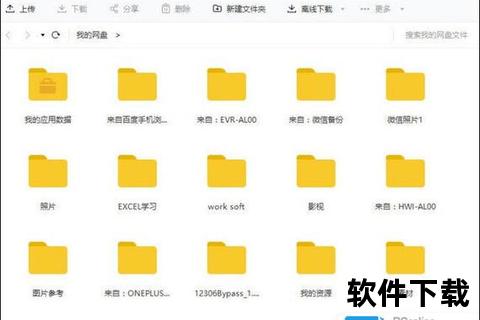
Windows系统:默认下载目录为C:Users[用户名]Downloads。用户可通过三种方式快速访问:①文件资源管理器侧边栏“快速访问”中的“下载”入口;②开始菜单搜索“下载”关键词;③直接输入路径地址跳转。
Mac系统:Finder左侧边栏的“下载”文件夹对应路径/Users/[用户名]/Downloads。支持通过“前往文件夹”功能输入路径直达,或使用Spotlight搜索(Command+空格)输入文件名实时定位。
特殊场景处理:当系统盘空间不足时,建议在浏览器设置中修改默认下载路径至其他分区(如D盘),可通过浏览器设置的“下载”选项卡自定义存储位置。

Chrome/Edge:点击右上角三点菜单→“下载内容”→点击文件右侧“在文件夹中显示”直接跳转。历史记录最多保存30天,支持文件名模糊搜索。
360浏览器:通过“下载”面板(快捷键Ctrl+J)查看实时进度,右键文件可执行“打开所在目录”或“复制下载链接”操作。
斯麦鲁浏览器:基于Chromium内核开发的国产浏览器,下载文件后自动触发安全检测,可在“下载管理器”中查看检测结果及文件存储路径。
Android Chrome:点击地址栏右侧三点菜单→“下载”→展示完整下载历史。默认存储路径为/storage/emulated/0/Download/,支持通过ES文件浏览器等工具分类管理。
Safari(iOS):下载文件自动保存至“文件”App的iCloud Drive→下载目录。需注意免费账户仅有5GB存储空间,建议在设置中将下载位置改为“在我的iPhone上”避免空间不足。
系统级搜索:使用自带的文件管理器(如三星的“我的文件”)时,按文件类型筛选可快速定位:
/DCIM//Documents//Download/APK/通过“文件”App实现多源管理:
①iCloud Drive:自动同步云端文件,适合跨设备协作
②本地存储:路径为我的iPhone→下载,独立于系统空间
③第三方应用目录:如微信文件存储在On My iPhone/WeChat/
百度网盘(Windows):在“传输完成”列表右键文件→“打开所在文件夹”直达存储路径。默认下载位置为桌面或C:UsersPublicDownloads,建议在设置→传输中修改至专用目录。
iCloud同步机制:Mac端文件保存至iCloud Drive后,iOS设备会自动同步。关键技巧:在Finder中右键文件→“现在下载”可强制拉取云端副本。
Documents(Readdle):支持统一管理本地与云端文件,内置浏览器可直接下载网页资源并分类存储。特色功能包括:
MultCloud:整合Google Drive、Dropbox等15+云存储服务,实现跨平台搜索。支持通过文件名、扩展名、修改时间组合筛选,日均处理10万次查询请求。
Windows搜索语法:
.pdf modified:2025-04-01(查找特定日期PDF)size:>50MB(筛选大文件)kind:video(按类型检索)Mac Spotlight进阶:按Command+空格后输入downloads可直达下载目录,组合使用tag:urgent等元数据标签提升效率。
推荐使用Hazel(Mac)/DropIt(Win)实现智能归类:
①设置规则如“所有.jpg文件自动移动至图片库”
②对超过180天的下载文件发送清理提醒
③自动重命名按“日期+项目名”格式标准化通过本指南的系统化学习,用户可节省日均15分钟的文件搜索时间。建议结合自身设备环境选择3-5个核心技巧重点实践,逐步构建个性化的高效文件管理体系。